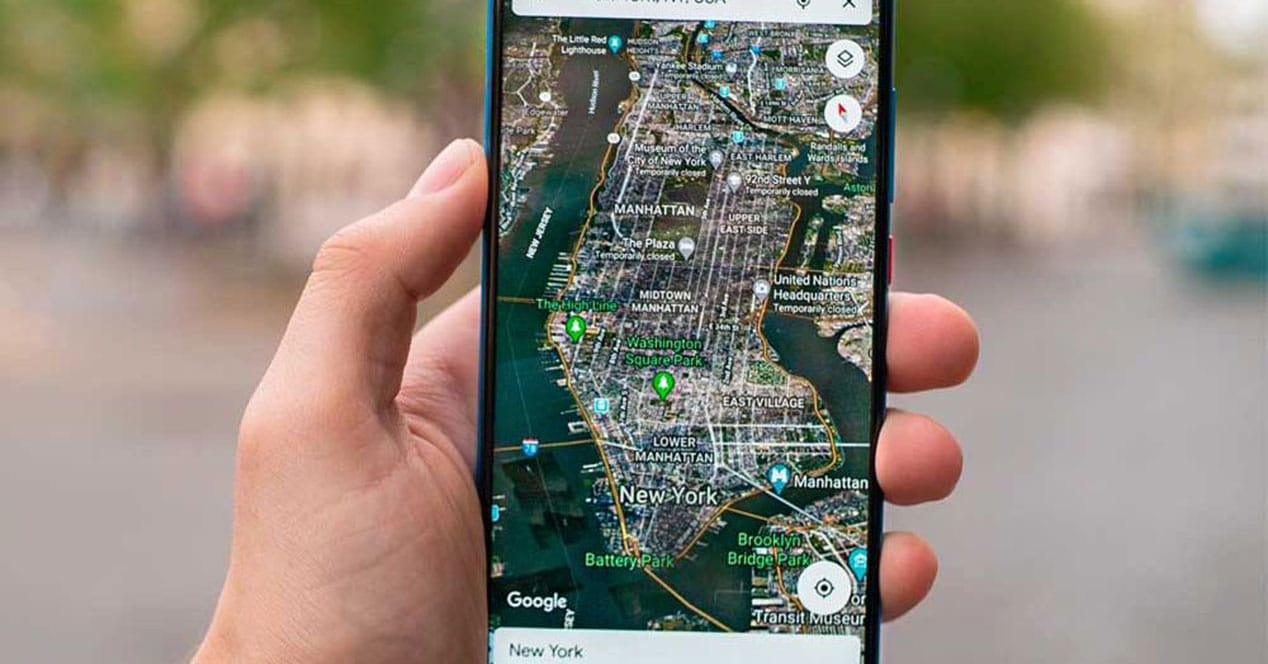
Google Maps có đặc điểm là cung cấp trải nghiệm được cá nhân hóa cao cho mỗi người dùng. Một ứng dụng luôn ở trong tình trạng đỉnh cao và không còn chỉ tập trung vào việc đưa chúng ta đi từ điểm A đến điểm B, mà là thực hiện điều đó theo cách được cá nhân hóa nhất có thể. Nó thậm chí dừng lại ở một cái gì đó cơ bản như Chế độ xem vệ tinh của Google Maps.
Chắc hẳn ai cũng cảm thấy mệt mỏi khi phải chuyển sang chế độ xem vệ tinh mỗi khi khởi động ứng dụng trên di động. Các kế hoạch của chế độ xem tiêu chuẩn không hiển thị tất cả thông tin trực quan của các đường phố và khu vực mà chúng ta đi lại, gây khó khăn cho việc định hướng của chúng ta. Đối với những người di chuyển qua các khu vực mở, hoặc đơn giản là định hướng tốt hơn nhiều với chế độ xem vệ tinh, Chúng tôi sẽ cho bạn biết cách khởi động ứng dụng trực tiếp với lớp đó được kích hoạt và không phải đi loanh quanh để chọn nó mỗi khi chúng tôi tìm kiếm thứ gì đó.
Không phải là một tính năng mới trong trình duyệt
Sự thật là nó không phải là một chức năng mới ra mắt gần đây, mặc dù vào thời điểm đó, nó đã xuất hiện sau một số thay đổi. Trước đây, để thay đổi các lớp, bạn phải mở menu bên, trượt xuống để xem danh sách các lớp và chọn một lớp. Sau đó, nếu chúng ta muốn thay đổi lớp một lần nữa, chúng ta phải lặp lại ba bước trước đó.
Sau một thay đổi mới, quy trình đó sẽ được đơn giản hóa. Bằng cách này, một nút Lớp mới ở trên cùng bên phải của bản đồ. Nhấn nút này sẽ hiển thị một cửa sổ với ba loại bản đồ (mặc định, vệ tinh và cứu trợ) và ba loại bản đồ chi tiết (giao thông công cộng, giao thông và xe đạp).
Mặc dù nút này vẫn được giữ nguyên, nhưng sở thích xem lớp này hay lớp khác khi khởi động trình duyệt đã được sửa đổi. Từ Google Maps 9.41 (một phiên bản được phát hành vào năm 2016), chúng tôi có thể kích hoạt từ cài đặt tùy chọn «Hiển thị chế độ xem vệ tinh khi khởi động Bản đồ». Vì vậy, mỗi khi bạn mở ứng dụng, chế độ xem vệ tinh sẽ được hiển thị theo mặc định thay vì bản đồ vector. Tuy nhiên, nó là một chức năng không được hiển thị nhiều nên chắc chắn nhiều người dùng sẽ không để ý đến.
Cách bắt đầu chế độ xem vệ tinh trên Google Maps
Nó không phức tạp chút nào, giống như bất kỳ tùy chọn nào khác trong Google Maps, vì giao diện khá tức thì. Chúng tôi phải nói rằng chỉ cho phép bạn thay đổi chế độ xem vệ tinh làm mặc định, vì vậy phần còn lại của các lớp sẽ bị loại bỏ. Điều đó nói rằng, chúng tôi truy cập Google Maps và nhấp vào hình đại diện của ID Google của chúng tôi, ở trên cùng bên phải của màn hình.
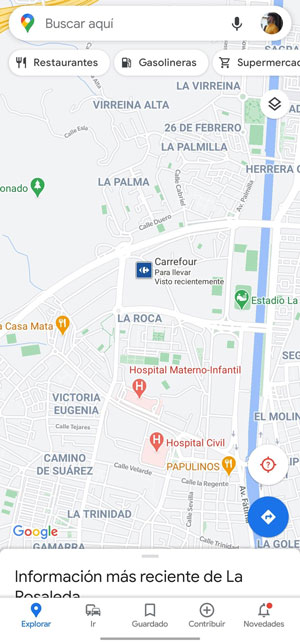
Bạn chọn «Cài đặt» trong cửa sổ bật lên sẽ xuất hiện và bạn đến nơi có một số thông số quan trọng nhất của ứng dụng. Bây giờ bạn nhìn «Khởi động Bản đồ ở chế độ xem vệ tinh» và nó sẽ xuất hiện ở bên phải un chuyển đổi tàn tật. Nhấn vào nó để thay đổi vị trí và quay lại bản đồ. Bạn sẽ thấy rằng bạn chỉ có thể nhìn thấy lớp có hình ảnh thực của toàn bộ môi trường của chúng ta.
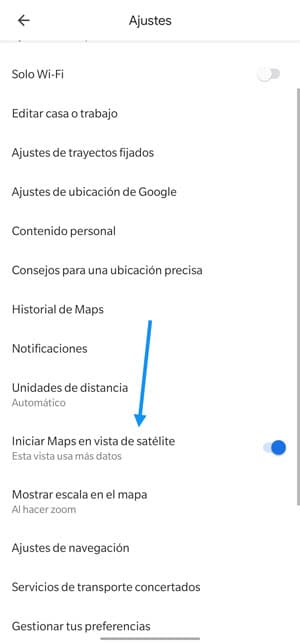
Dù sao, nếu bạn muốn kiểm tra xem thay đổi có hiệu quả hay không, bạn chỉ cần thử thoát Google Maps, đóng ứng dụng hoàn toàn khỏi iOS hoặc Android rồi truy cập lại. Chế độ xem tiêu chuẩn sẽ biến mất và bạn sẽ có một vệ tinh có sẵn theo mặc định.
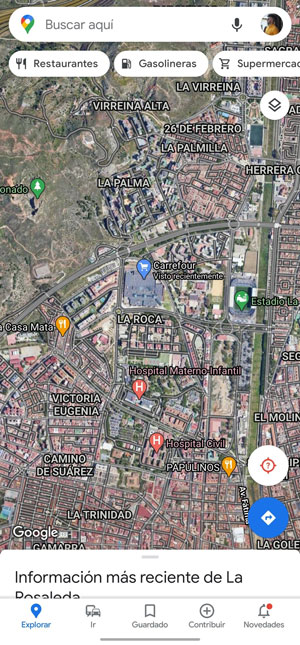
Chúng ta không nên lo lắng về sự vắng mặt của các chức năng mà chúng ta có trong quan điểm khác, vì với bản đồ vệ tinh, chúng ta tiếp tục bảo tồn chúng. Các chức năng này về cơ bản kết hợp Dữ liệu kinh doanh, cửa hàng, công ty, điểm ưa thích, v.v., chỉ với thông tin trực quan bổ sung có thể giúp chúng ta xác định vị trí tốt hơn khi vẽ các tuyến đường, bằng ô tô hoặc đi bộ.